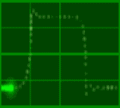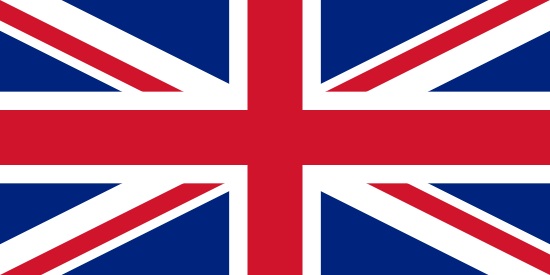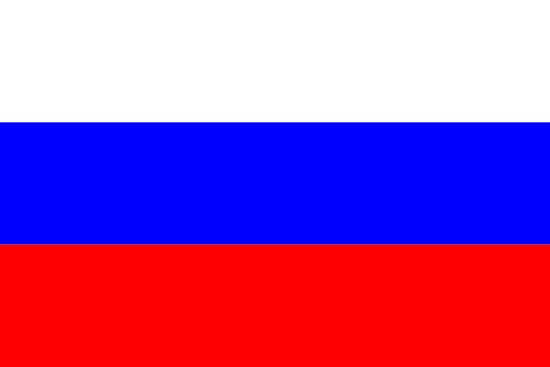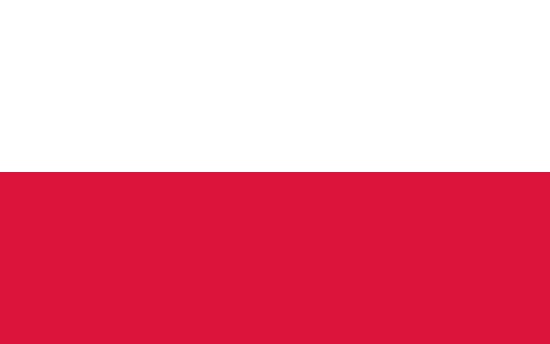Úvod
V minulosti jsem napsal článek Jak na 3D Eagle, bylo to v době, kdy o tomto programu mnozí moc nevěděli, já nebyl výjimkou. Trvalo dlouhých čtrnáct dnů, než jsem dostal program do podoby a by trochu komunikoval a byl použitelný.
Bylo by škoda, abych se o poznatky nepodělil tak jsem napsal text, který v zápětí sloužil a dodnes slouží jako součást učebních textů. Od té doby se mnohé nezměnilo. Přestože jsem znalec pouzder, měl jsem často mnoho problému s použitím toho správního.
Není to o znalosti pouzder, ale také o znalosti toho jak je autor pojmenoval to či ono pouzdro. Proto jsem do původního textu doplnil knihovnu náhledů na pouzdra, která mnohým usnadní práci. Původní článek je spíše o instalaci a méně o vlastním používáni 3D eaglu. Dnes se pokusím více přiblížit práci při tvorbě obrazu a drobné řešení možných problémů.
.

Upřesnění budoucího obrazu
Můžeme si vybrat, zda budeme budoucí obraz tvořit pouze za použití pouzder, které se podařilo přiřadit, či pouzdra přiřadíme sami. Pro možnost přiřazení pouzder zatrhneme obě volné políčka.
Dále vybereme vhodnou sílu materiálu a patřičnou sílu Cu vrstvy.
.


Přiřazení pouzder
Na každý dotaz neznámého pouzdra musíme sami přiřadit pouzdro odpovídající námi použité součástce. Pokud si nejsme jisti, použijeme možnost pouzdro nepřiřadit.
.

Chybné přiřazení pouzdra
Po vyrenderování obrazu často zjistíme, že námi použité pouzdro není to správné a chceme jej vyměnit. Většinou to již nejde a je nutno vše přeinstalovat.
Abychom si usnadnili práci, postačí nalézt soubor, kam byla naše data uložena, ty pak vymazat. Nemusíme však mazat celý soubor, ale pouze jeho část, která nese informaci o chybném pouzdru.
Soubor C:\Program Files\EAGLE-4.16r2\ulp\Eagle3D \3dusrpac.dat otevřeme v Commanderu a opravíme.
.


Windows Vista
V OS Windows Vista může být tento soubor poněkud komplikovanější najít, může být ukryt například zde: D:\Users\Uživatel\AppData\Local\VirtualStore\Program Files (x86)\EAGLE-5.8.0\ulp\Eagle3D

Další možné chyby
Při tvoření vlastního obrazu spustíme POV-Ray a ten se nám zasekne, žlutě se rozsvítí řádek a program dál není chopen provozu.
Zde je nejčastější chybou, že nevhodným použitím pouzder, nápisem, či čímkoliv jiným, není vytvořený textový soubor ve správné podobě. Většinou obsahuje nadbytečné znaky a zápis je tak pro POV-Ray nečitelný.
Na obrázku je vyznačen konec chybného zápisu a musíme v tomto případě sloučit tři řádky do jednoho. Nesmíme umazat žádný znak krom mezer. Názvy pouzder musí až na konec řádku.
.


Barva pozadí
Pozadí je možné nastavit při vlastním spouštění tvorby textového souboru. Nyní se však podívejme, jak to upravit přímo v textovém souboru připraveném pro POV-Ray.
- Nalezneme řádek s #declare environment = on; a hodnotu on změníme na off.
- Dále nalezneme řádek s background{col_bgr} vložíme naše barvy pozadí background{color rgbt <1, 1, 1, 1>} v tomto případě by byla barva pozadí bílá, pro černou napíšeme hodnoty 0, 0, 0,.
- A nyní již můžeme spustit vlastní renderování.
.


Příště animace obrázků
Diskuse
Články s podobnou tématikou
Jak na 3D Eagle popáté, animace podruhé
Rubriky
L
Nejnovější
- HQQF 2 x 510-514 v jedné skříni
- HQQF 2párová levná verze
- Audio - Koronavirus a pětašedesátníci
- Genealogy of the genus Federmann
- Bastlírna - všeuměl Team boss EKKAR, nyní As vs. Ws
- Novinky Hi-Fi světa 09/2019
- Transiwatt pod palbou Trolů podruhé
- Transiwatt pod palbou Trolů
- Federmannovo zkreslení
- I MISTŘI se mýlí, aneb 50let slepé cesty po desíti letech
- Ochrana zesilovače
- Bastlírna - všeuměl Team boss EKKAR PC a step down
- Bastlírna - všeuměl Team boss EKKAR PC expertem
- Bastlírna - všeuměl Team boss EKKAR Lingvistou
- Bastlírna - všeuměl Team boss EKKAR trapně perlí
- Bastlírna - všeuměl Team boss EKKAR a Curieova teplota (Tc)
- Ceník zesilovačů III. tisíciletí, zesilovačů HQQF (únor 2019)
- Bezpečnostní rizika v Česku, aneb konec volné soutěže
- Bastlírna a všeuměl Team boss EKKAR stále perlí ...
- Závěrečný 23. článek v Praktické elektronice AR 12/2018
- Již 22. článek v Praktické elektronice AR 11/2018
- 7nm AMD finišuje v TSMC, Intel stále v nedohlednu
- Moduly a díly audio-zesilovačů
- Již 21. článek v Praktické elektronice AR 10/2018
- Jubilejní 20. článek v Praktické elektronice AR 09/2018
- Horko a Team boss EKKAR opět na EB radí
- 19. článek v Praktické elektronice AR 08/2018
- 18. článek v Praktické elektronice AR 07/2018
- Topologie Federmann opět hýbe internetem?
- 17. článek v Praktické elektronice AR 06/2018
- Rébus s ECC81 a opět EKKAR
- Ceník zesilovačů III. tisíciletí, zesilovačů HQQF
- USA odstupují od jaderné dohody s Íránem, světová ekonomika se otřásá v základech!
- 16. článek v Praktické elektronice AR 05/2018
- 15. článek v Praktické elektronice AR 04/2018
- 14. článek v Praktické elektronice AR 03/2018
- Internetové reakce na PE-AR květen 2018, EKKAR stále ve střehu
- NOVIČOK a konspirace?
- Petro-Yuan přichází, konec hegemonie dolaru?
- Elektronkový předzesilovač HQQF-55-510 opět trochu jinak
- Předzesilovače a charakteristiky RIAA stále dokonaleji a stále jinak
- RIAA dnešních dnů vs. Actidamp, EKKARovy rady nadevše
- Je všechno jenom náhoda?
- 13. jubilejní článek v Praktické elektronice AR 02/2018
- Malé ohlédnutí nejen za rokem 2017...
- 12. výroční článek v Praktické elektronice AR 01/2018, PF 2018
- DIN stále žije
- 11. článek v Praktické elektronice AR 12/2017
- Bastlírna opět ve starých kolejích a všeuměl EKKAR opět perlí
- 10. článek v Praktické elektronice AR 11/2017
- Cena Bastlířů 2017 - Vyhodnocení komentuje EKKAR
- 8. článek v Praktické elektronice AR 09/2017
- 9. článek v Praktické elektronice AR 10/2017
- 7. článek v Praktické elektronice AR 08/2017
- Výroba tranzistorů v ČSSR podle EKKARa
- 6. článek v Praktické elektronice AR 07/2017 a co dál?
- Měření FFT, pokořena hranice -300dB!
- 6. článek v Praktické elektronice AR 07/2017
- Proudová ochrana audio zesilovače
- Výroba elektronek v ČSSR podle EKKARa